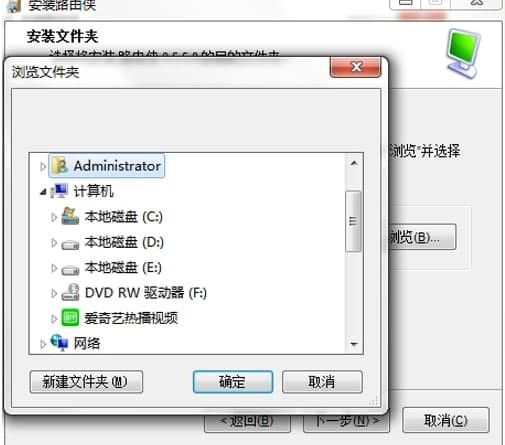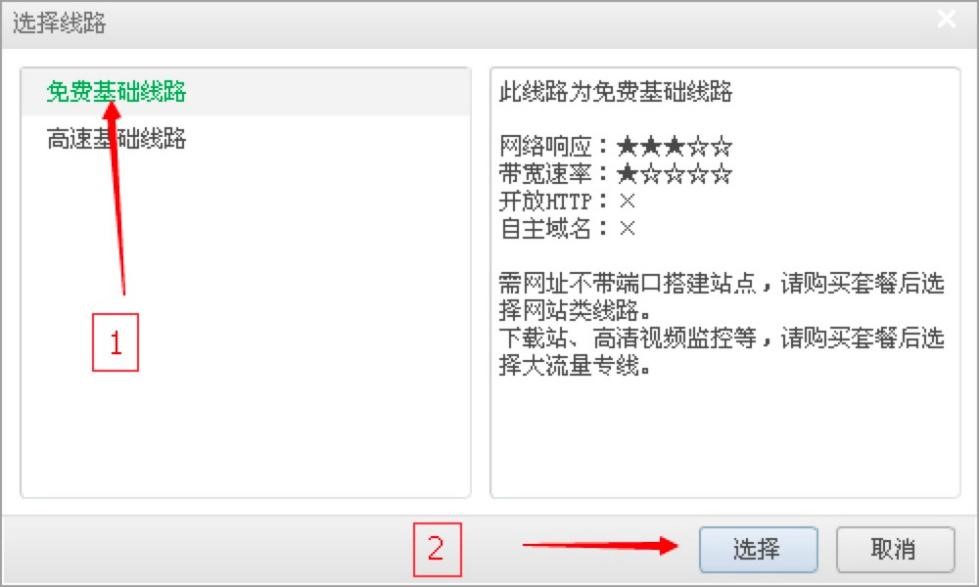路由侠客户端的安装步骤以及使用教学
作为一款非常好用且功能强大的路由辅助工具,路由侠中拥有端口映射、内网穿透、端口隧道转发、IP代理、内网动态域名解析等各色功能,可以帮助用户进行外网与内网的访问使用。软件的性质比较像一个平台,可以实现两台电脑之间的连接,实现双方的资源共享。有需要路由侠软件的用户,可以选择在本站中进行下载使用哦。
安装步骤
1. 用户首先需要在本站中将软件的压缩安装包下载至电脑中,进入路由侠的详情页面,点击页面中的下载地址,根据用户的网络状况,选择合适的下载通道即可。然后对下载完成后的压缩安装包点击解压,打开路由侠的安装向导界面。
2. 接下来,需要用户对路由侠的安装文件夹进行选择。用户在本步骤中,可以选择使用安装向导默认的安装目录进行安装,将软件快速便捷地安装到c盘文件夹中,适合于不熟悉电脑操作的用户,进行路由侠的安装使用。
路由侠 图二
3. 对于需要更改应用文件安装位置的用户来说,可以在页面中点击浏览按钮,打开系统磁盘浏览文件夹,选择除c盘以外的文件夹更改为新的安装目录即可,再点击确定。
路由侠 图三
4. 在完成以上所有的安装配置信息后,用户可以再一次进行确认,再点击下一步进入路由侠的安装阶段,整个安装过程基本上需要20秒钟的时间即可,用户在路由侠成功安装后,点击完成按钮,退出软件的安装向导。
路由侠 图四
使用教学
1. 用户先将安装至电脑上的路由侠打开运行,并进行相应的登录操作。在路由侠主页面中,用户可以点击添加按钮。
2. 用户需要对应用场景,根据自身需求作出选择。接下来,用户进入“创建基础映射”界面中,可以通过点此选择服务路线的按钮,完成选择进行相应操作。
路由侠 图五
3. 在这里,用户需要选择一条线路,可以点击免费基础线路,并在确定之后,再点击选择完成确认即可。
路由侠 图六
4. 在映射端口处,用户需要填写端口号,只要之前用户没有进行过修改,是完全可以进行直接使用的,确认后再点击添加按钮。用户在完成添加后,可以对映射地址进行查看。
相关下载
相关文章
大家都在找